Fråga
Problem: Hur fixar man felkod 0xc0000428 BSOD på Windows?
Jag uppdaterade min dator från Windows 8.1 till Windows 10 för länge sedan. Allt fungerade bra fram till igår. Jag har inte använt min dator på ett tag, men igår behövde jag utföra flera uppgifter, så jag försökte slå på den. Men istället för en Windows-startskärm fick jag en BSOD med felet 0xc0000428. Jag kan inte komma någon annanstans förutom UEFI Firmware Settings. Hur ska jag starta min PC? Kan någon snälla hjälpa???
Löst svar
Felkoden 0xc0000428 är en buggkontroll som tillhandahålls på Windows[1] BSOD känd som "Den digitala signaturen för den här filen kunde inte verifieras." Budskapet är ganska informativt eftersom det ger felkod för ytterligare felanalys och indikerar det faktum att problemet kommer från den digitala signaturen som inte kunde vara verifierad. Digital signatur är en matematisk teknik eller en sekvens av specifika siffror som används för att godkänna äktheten.
Till exempel, om en mjukvara är digitalt signerad betyder det att utvecklaren tar fullt ansvar för produkten, programvaran eller det digitala dokumentet. Därför betyder "Den digitala signaturen för denna fil kunde inte verifieras" BSOD att det finns en fil eller mjukvara som körs på ditt operativsystem som inte är digitalt signerad av Microsoft-företaget[2] och som kan ha orsakat systemets krasch.
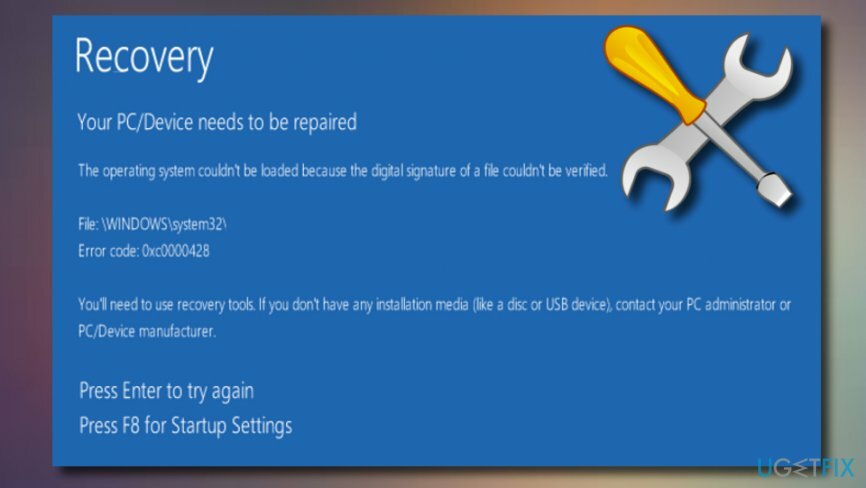
Återhämtning
Din PC/enhet behöver repareras.
Den digitala signaturen för den här filen kunde inte verifieras.
Felkod: 0xc0000428
Du måste använda återställningsverktyg. Om du inte har något installationsmedium (som en skiva eller USB-enhet), kontakta din PC-administratör eller PC/enhetstillverkaren.
Tryck på Esc för UEFI Firmware Settings
Informationen om 0xc0000428 BSOD kan variera något beroende på versionen av operativsystemet eller det är byggt. Men problemet härrör från Boot Manager så samma korrigeringar bör tillämpas i de flesta fall. Tyvärr är BSOD-fel ofta dödliga, vilket innebär att för att fixa dem kan du behöva ta din dator till experterna. Men innan du betalar pengarna för IT-specialister, försök att utföra de metoder som beskrivs nedan. Många människor lyckades fixa felkoden 0xc0000428 genom att följa dessa steg.
Hur fixar man felkod 0xc0000428 BSOD på Windows?
För att reparera skadat system måste du köpa den licensierade versionen av Reimage Reimage.
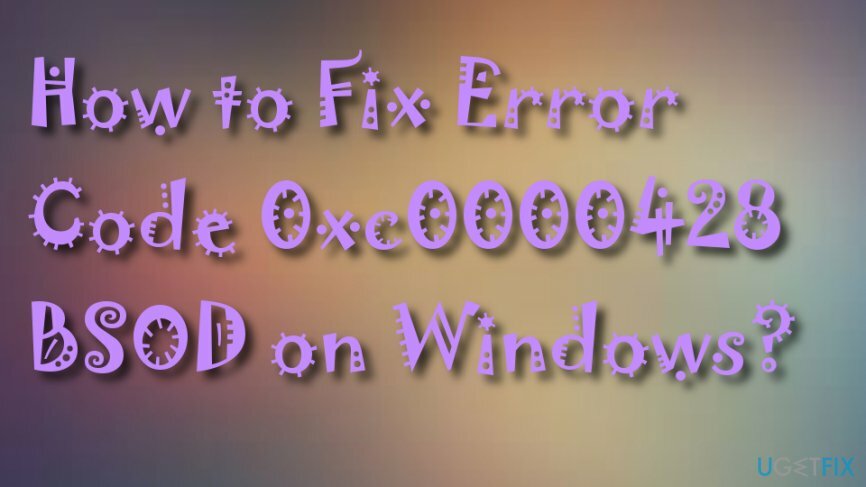
Metod 1. Bygg om Boot Manager
För att reparera skadat system måste du köpa den licensierade versionen av Reimage Reimage.
Navigera till den officiella Microsofts webbplats och ladda ner ISO-filen. Förbered en USB-enhet,[3] som innehåller minst 4 GB utrymme och skapa ett startbart Windows 10-installationsmedium. För detta ändamål kan du också använda en återställningsenhet. När du är förberedd, följ dessa steg:
- Anslut en startbar USB-enhet och starta datorn.
- Tryck på valfri tangent för att starta från USB.
- Ställ in dina språkinställningar och klicka Nästa.
- Välj Reparera din dator och då Felsökning.
- Klick Avancerad och välj Kommandotolken.
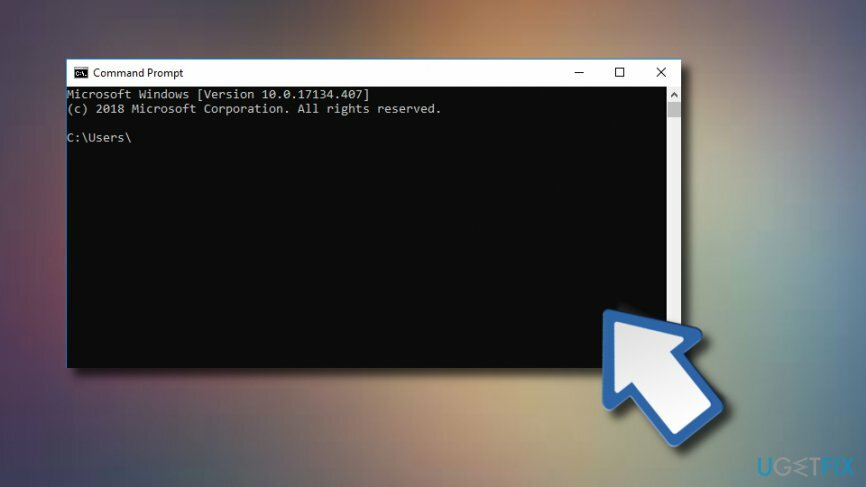
- För att fortsätta, välj ditt konto och skriv följande kommandon i kommandotolksfönstret. Glöm inte att trycka på Enter efter var och en av dem:
C:
cd-start
attrib bcd -s -h –r
bootrec /rebuildbcd
OBS: C: här står för en rotenhet, så glöm inte att ändra den till din OS-rotenhet om det behövs.
Metod 2. Reparera uppstart
För att reparera skadat system måste du köpa den licensierade versionen av Reimage Reimage.
- Anslut USB, som innehåller ett Windows 10 installationsmedium och tryck Kraft knapp.
- Tryck sedan på valfri tangent för att starta systemet från USB.
- Om Windows misslyckas med att upptäcka hårddisken automatiskt, läs allt som ges under omstartsprocessen och försök för att hitta referensen till tangenten, som måste tryckas in för att avbryta normal start (vanligtvis F2, F10, ESC eller DEL).
- Använd pilen till alternativ som Boot, Boot Options, Boot Order eller något liknande, och tryck sedan Stiga på.
- Leta reda på CD, USB-minne eller DVD under Startlista och ändra dess plats från nere under till toppen med hjälp av piltangenterna. När du är klar, tryck Stiga på.
- Efter det, tryck F10 för att spara ändringarna.
- Klick Ja i bekräftelsefönstret och låt systemet starta om.
- Ställ in språk, tid, valuta, tangentbord och andra nödvändiga inställningar och tryck Nästa.
- Välj Reparera din dator och vänta på Systemåterställningsalternativ att öppna.
- När du har öppnat, välj Windows installationsenhetoch tryck på Nästa.
- Klick Startreparation alternativet och vänta på att processen ska slutföras.
Metod 3. Inaktivera digital signatur tillfälligt
För att reparera skadat system måste du köpa den licensierade versionen av Reimage Reimage.
- Klick Windows-tangent + I och välj Uppdatering och säkerhet.
- Välj Återhämtning (till vänster).
- Lokalisera Avancerad start och tryck Starta om nu knappen nedanför detta avsnitt.
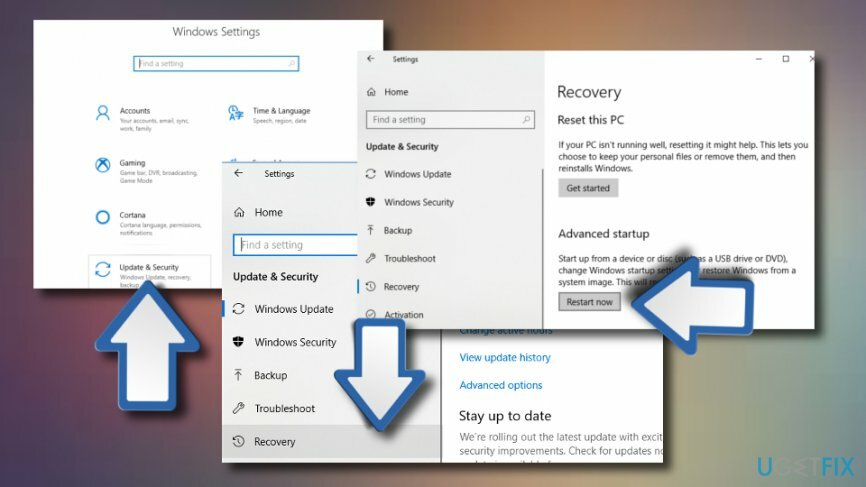
- När systemet startar om, välj Felsökningsalternativ.
- Klick Avancerad och välj Startinställningar.
- Hitta Inaktivera upprätthållande av förarens signatur alternativet och klicka F7 för att aktivera det.
Förhoppningsvis lyckades du starta upp din dator framgångsrikt. Vi rekommenderar starkt att du avinstallerar program eller filer som inte är digitalt signerade eller tillhör tveksamma parter. Sådana program behöver inte nödvändigtvis vara skadliga, men de kan utlösa BSOD[4] som 0xc0000428. Dessutom är det tillrådligt att installera ett välrenommerat PC-optimeringsverktyg, som skulle ta hand om registren, systemfiler,[5] och andra element vars välbefinnande är viktigt för att operativsystemet ska fungera effektivt. Vår rekommendation skulle vara ReimageMac tvättmaskin X9.
Reparera dina fel automatiskt
ugetfix.com-teamet försöker göra sitt bästa för att hjälpa användare att hitta de bästa lösningarna för att eliminera sina fel. Om du inte vill kämpa med manuella reparationstekniker, använd den automatiska programvaran. Alla rekommenderade produkter har testats och godkänts av våra proffs. Verktyg som du kan använda för att åtgärda ditt fel listas nedan:
Erbjudande
gör det nu!
Ladda ner FixLycka
Garanti
gör det nu!
Ladda ner FixLycka
Garanti
Om du misslyckades med att åtgärda ditt fel med Reimage, kontakta vårt supportteam för hjälp. Vänligen meddela oss alla detaljer som du tycker att vi borde veta om ditt problem.
Denna patenterade reparationsprocess använder en databas med 25 miljoner komponenter som kan ersätta alla skadade eller saknade filer på användarens dator.
För att reparera skadat system måste du köpa den licensierade versionen av Reimage verktyg för borttagning av skadlig programvara.

För att vara helt anonym och förhindra ISP och regeringen från att spionera på dig, bör du anställa Privat internetåtkomst VPN. Det låter dig ansluta till internet samtidigt som du är helt anonym genom att kryptera all information, förhindra spårare, annonser och skadligt innehåll. Viktigast av allt, du kommer att stoppa den illegala övervakningsverksamhet som NSA och andra statliga institutioner utför bakom din rygg.
Oförutsedda omständigheter kan inträffa när som helst när du använder datorn: den kan stängas av på grund av ett strömavbrott, a Blue Screen of Death (BSoD) kan inträffa, eller slumpmässiga Windows-uppdateringar kan maskinen när du gick bort ett par minuter. Som ett resultat kan ditt skolarbete, viktiga dokument och andra data gå förlorade. Till ta igen sig förlorade filer kan du använda Data Recovery Pro – den söker igenom kopior av filer som fortfarande finns tillgängliga på din hårddisk och hämtar dem snabbt.